Win10 Edge浏览器百度默认搜索设置办法介绍
随着电脑硬件和软件的不断升级,微软的Windows也在不断升级,从架构的16位、16+32位混合版(Windows9x)、32位再到64位, 系统版本从最初的Windows 1.0 到大家熟知的Windows 95、Windows 98、Windows ME、Windows 2000、Windows 2003、Windows XP、Windows Vista、Windows 7、Windows 8、Windows 8.1、Windows 10 和 Windows Server服务器企业级操作系统,不断持续更新,微软一直在致力于Windows操作系统的开发和完善。现在最新的正式版本是Windows 10。
很多用户不知道的问题都上网找百度,因此百度也被称为度娘,加上最新的Win10浏览器里有一个新的Edge浏览器,由于,用户对这浏览器具体设置不太清楚,因此,有部分用户想在Win10 系统Edge浏览器中将百度默设置为默认搜索方便操作。那么,Edge浏览器百度默认搜索怎么设置呢?现在,小编就针对此问题来和大家详细介绍设置方法。
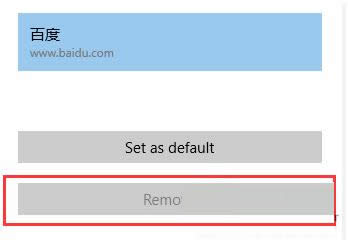
具体操作步骤如下:
2、如果想要修改 Edge 浏览器中的默认搜索引擎,此时请点击浏览器右下角的“更多”选项,如图所示
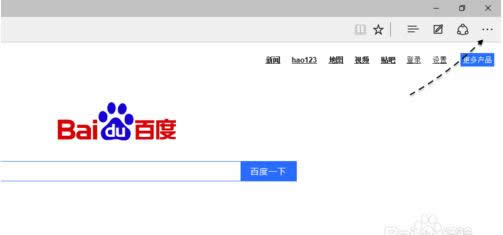
3、接下来在菜单中请点击“设置”一栏,随后在设置菜单中,请找到位于底部下方的“查看高级设置”选项,如图所示
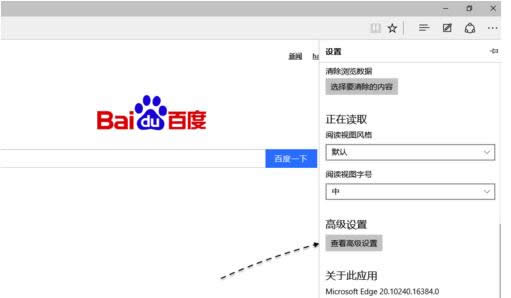
5、在高级设置列表选项中,可以看到有“地址栏搜索方式”一栏,这里便是浏览器的默认搜索引擎了,可以看到当前是 Bing 搜索。
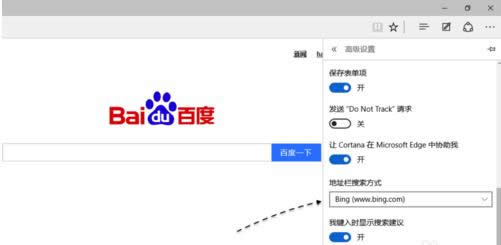
6、接下来请点击 Bing 一栏,然后再点击“新增”选项,如图所示
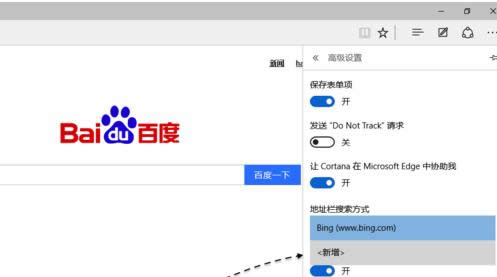
7、一般情况下,只要是我们在 Edge 浏览器中使用过百度搜索的话,此时都会把百度搜索列出来的。这时我们选择百度搜索,然后再点击“添加为默认值”选项,如图所示
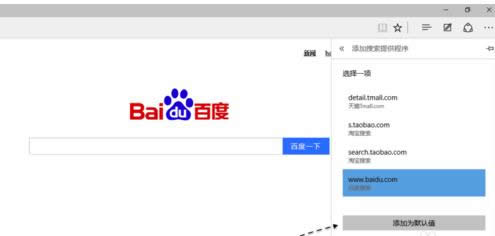
8、设置好以后,此时便可以看到当前默认的搜索引擎已经被更改为百度了。
以上就是Win10系统Edge浏览器百度默认搜索的设置方法介绍,有需要的用户不妨参考本文方法来设置,如果大家还有其他疑问欢迎关注小鱼一键重装系统官网。
Microsoft Windows,是美国微软公司研发的一套操作系统,它问世于1985年,起初仅仅是Microsoft-DOS模拟环境,后续的系统版本由于微软不断的更新升级,不但易用,也慢慢的成为家家户户人们最喜爱的操作系统。